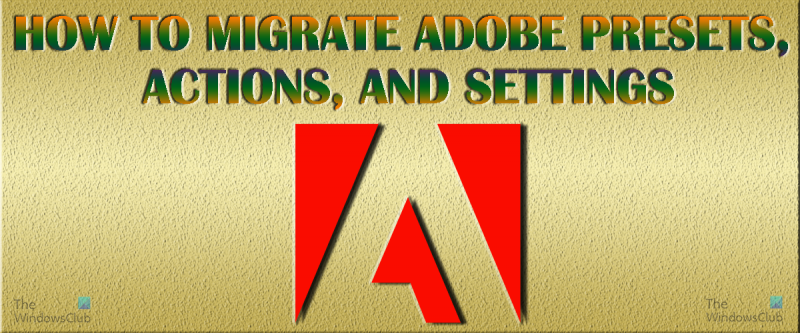Ако сте ИТ стручњак, вероватно знате како да пренесете Адобе унапред подешене поставке, радње и подешавања на други рачунар. Међутим, ако нисте ИТ стручњак, можда не знате како то да урадите. У овом чланку ћемо вам показати како да пренесете Адобе унапред подешене поставке, радње и подешавања на други рачунар.
Адобе унапред подешене поставке, радње и подешавања могу се пренети на други рачунар помоћу Адобе Цреативе Цлоуд-а. Да бисте користили Адобе Цреативе Цлоуд, прво морате да направите налог, а затим да се пријавите. Када се пријавите, можете да кликнете на дугме „Пренеси“ и изаберете датотеке које желите да пренесете.
Ако не желите да користите Адобе Цреативе Цлоуд, можете такође да пренесете Адобе унапред подешене поставке, радње и подешавања помоћу УСБ диска. Да бисте то урадили, мораћете да повежете УСБ диск са рачунаром са којег преносите датотеке, а затим копирате датотеке на УСБ диск. Када се датотеке налазе на УСБ диску, можете да повежете УСБ диск са рачунаром на који преносите датотеке и налепите датотеке на одговарајућу локацију.
Без обзира који метод користите за пренос Адобе унапред подешених поставки, радњи и поставки на други рачунар, требало би да то можете да урадите без икаквих проблема. Ако имате било каквих питања, слободно питајте у одељку за коментаре испод.
Адобе је творац добро познатог и широко коришћеног софтвера за графику, аудио и видео. Ово укључује, али није ограничено на, Адобе Пхотосхоп, Адобе Иллустратор, Адобе Афтер Еффецт, Адобе Премиер про и многе друге. Са широком базом корисника Адобе софтвера, људи ће неизбежно желети да пренесу (преместе или копирају) елементе у свој Адобе софтвер. Знајући како да пренесете или претворите Адобе унапред подешене поставке, радње и подешавања са једне инсталације на другу или са једног рачунара на други ће уштедети време.

Како пренети Адобе унапред подешене поставке, радње и подешавања на други рачунар
Већина корисника ће подесити бар једну ствар у свом Адобе софтверу. Можда мислите да није, али све промене које унесете у радни простор, алатке, поставке или подешавања су поставка. То значи да сте прешли са унапред подешених на прилагођавање према вашим потребама. Промене су можда направљене током година, а сада је све згодно и оптимизовано како би ваш рад био брз и ефикасан. Сва подешавања су направљена да ускладе ваш софтвер са начином на који се осећате најугодније да радите. Када је све организовано на једноставан и згодан начин, аутоматски ћете радити брже. Из тог разлога је предност када знате како пренети Адобе унапред подешене поставке, подешавања и радње на нову инсталацију на истом рачунару или на нови рачунар. Овај чланак вам показује како да пренесете Адобе унапред подешене поставке, радње и подешавања.
- Како пренети унапред подешене вредности
- Како пренети акције
- Како пренети подешавања
1] Како пренети Адобе унапред подешене поставке
унапред подешена су скупови елемената и вредности који се примењују на уметничка дела у Пхотосхопу. Можете да сачувате и учитате унапред подешене вредности или да их замените прилагођеним вредностима у било ком тренутку. Радње, четкице и пречице на тастатури су примери унапред подешених подешавања. Пхотосхоп долази са унапред подешеним подешавањима, али такође можете креирати своје.
Можете пренети сопствену колекцију унапред подешених вредности. Као и неке унапред подешене поставке за Пхотосхоп, од једне верзије Пхотосхопа до друге на истом рачунару. Ево листе неких унапред подешених подешавања које можете да пренесете:
- Акције
- четке
- Црно-бело (прилагођавање)
- Миксер канала (подешавање)
- Спектар боја
- Узорци боја
- Контуре
- Криве (прилагођавање)
- Прилагођени обрасци
- Двоструки тон (моно, дует, три, четири)
- Експозиција (подешавање)
- градијенти
- ХДР тонирање (подешавање)
- Нијанса и засићеност (прилагођавање)
- Хоткеис
- Нивои (подешавање)
- Лигхт Еффецтс
- Светла (3Д)
- Материјали (3Д)
- Подешавање менија
- узорци
- Подешавања визуелизације (3Д)
- Опоравак (3Д)
- Селективна боја (прилагођавање)
- Стил
- Алати
- Волуме (3Д)
Пренос унапред подешених подешавања приликом ажурирања Пхотосхопа
Подразумевано, када ажурирате Пхотосхоп помоћу десктоп апликације Цреативе Цлоуд, ваша унапред подешена подешавања, подешавања и подешавања се преносе из старије верзије Пхотосхоп-а. Када први пут отворите Пхотосхоп, бићете упитани да ли желите да пренесете доступне унапред подешене поставке из најновије верзије Пхотосхоп-а коју сте инсталирали. 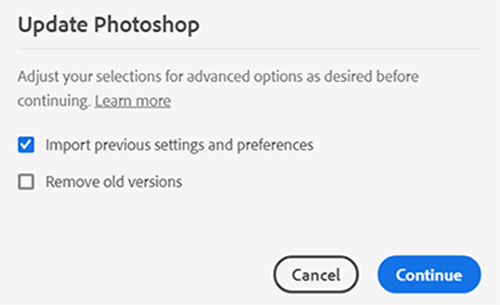
Можете наставити без преноса унапред подешених поставки, подешавања и радњи тако што ћете опозвати избор Напредна опција је увоз претходних подешавања и подешавања. на екрану за потврду који се појављује када притиснете ажурирање ИН Цреативе Цлоуд десктоп апликација .
Пренос унапред подешених вредности након инсталирања/ажурирања Пхотосхоп-а
Можете изабрати да не мигрирате стилове када ажурирате Пхотосхоп или ако имате проблема при покушају да мигрирате стилове. Касније можете пренети унапред подешена , Подешавања , и Подешавања тако што ћете отићи на горњу траку менија и изабрати Уредити Онда унапред подешена Онда Пренос унапред подешених вредности . Пхотосхоп ће тражити старију верзију Пхотосхопа на истом рачунару и затражити од вас да мигрирате унапред подешене поставке.
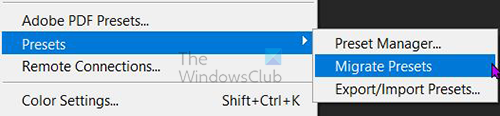
Да бисте пренели унапред подешене поставке, идите на горњу траку менија, а затим кликните Уредити Онда унапред подешена Онда Пренос унапред подешених вредности .
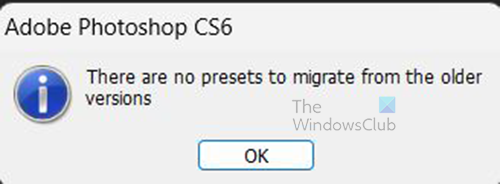
наслов за штампу
Ако нема унапред подешених подешавања за пренос, појавиће се искачућа порука која то наводи нема унапред подешених подешавања за преношење из старе верзије .
Извоз и увоз унапред подешених поставки
Можете да преузмете унапред подешене поставке са једног рачунара и поставите их на други или на рачунар ван мреже тако што ћете их сачувати на преносивом медију, а затим их увести на њега. Унапред подешене поставке за извоз/увоз нису само за рачунаре који користе Пхотосхоп као део Цреативе Цлоуд-а.
На рачунару са жељеним унапред подешеним подешавањима, морате да урадите следеће:
Отворите пхотосхоп 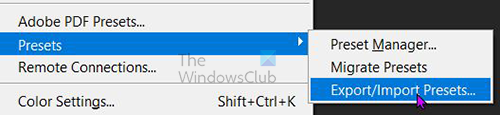
Идите на горњу траку менија и кликните Уредити Онда унапред подешена Онда Извоз/увоз унапред подешених поставки
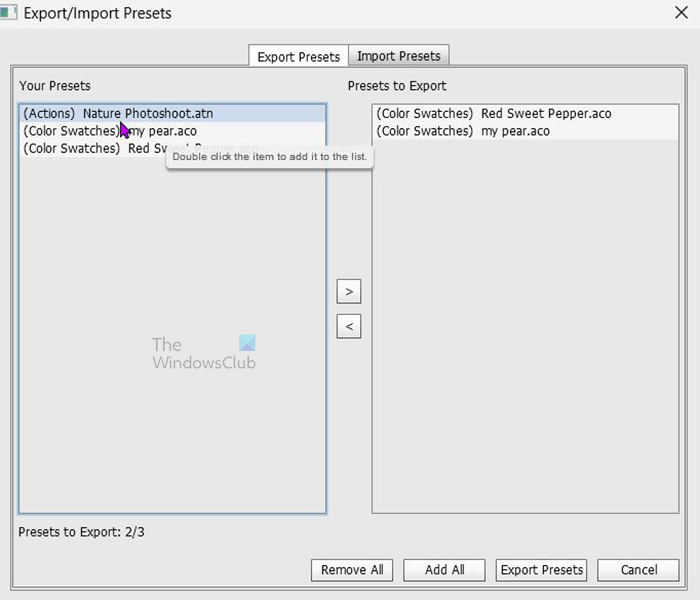
Извоз/увоз унапред подешених поставки прозор ће се појавити и видећете две колоне. Приказаће се једна колона Ваша унапред подешена подешавања који су присутни на рачунару и другу колону у коју можете да ставите унапред подешене поставке које желите да извезете.
Двапут кликните на унапред подешене или унапред постављене поставке које желите да извезете и они ће прећи у другу колону. Ако желите да га уклоните из друге колоне, само двапут кликните и биће уклоњен.
Када одаберете жељену унапред подешену или унапред подешену поставку и ставите их у десну колону, кликните Извези унапред подешене поставке извози их.
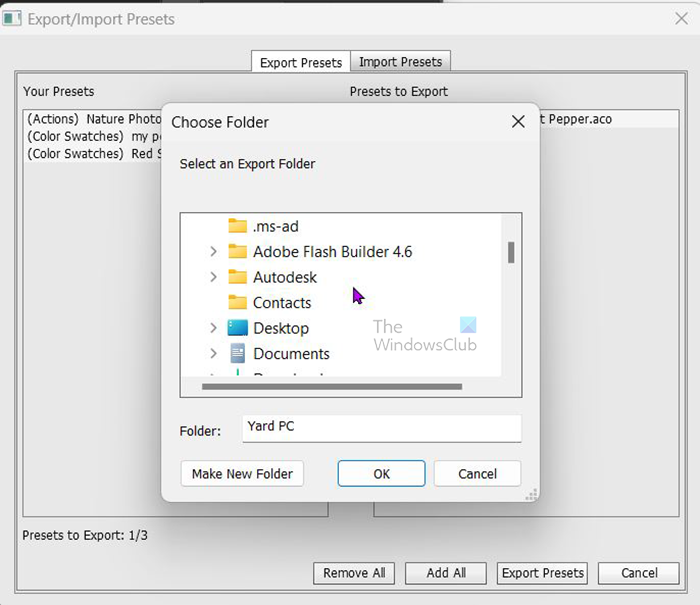
Појавиће се прозор да изаберете локацију на којој желите да сачувате унапред подешене поставке. Када изаберете фолдер, притисните 'ОК' да потврдите или Поништити, отказати да заустави процес.
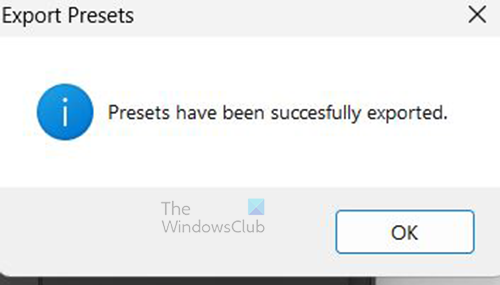
Када притиснете ФИНЕ , од вас ће бити затражено да потврдите да су унапред подешене поставке успешно извезене.
На рачунару на који желите да инсталирате унапред подешене поставке, морате да урадите следеће:
Отворите пхотосхоп 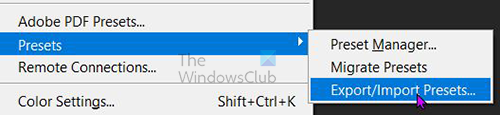
Идите на горњу траку менија и кликните Уредити Онда унапред подешена Онда Извоз/увоз унапред подешених поставки 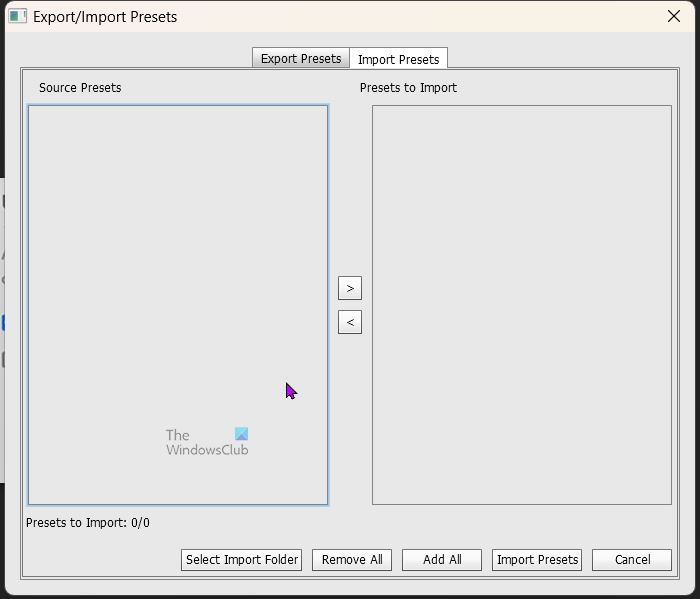
Појавиће се прозор за извоз/увоз. Изаберите картицу „Увези унапред постављене поставке“ на врху.
Ако је листа унапред подешених вредности приказана у левој колони (Изворна подешавања), двапут кликните на оне које желите и они ће прећи у десну колону (Увези унапред постављене поставке).
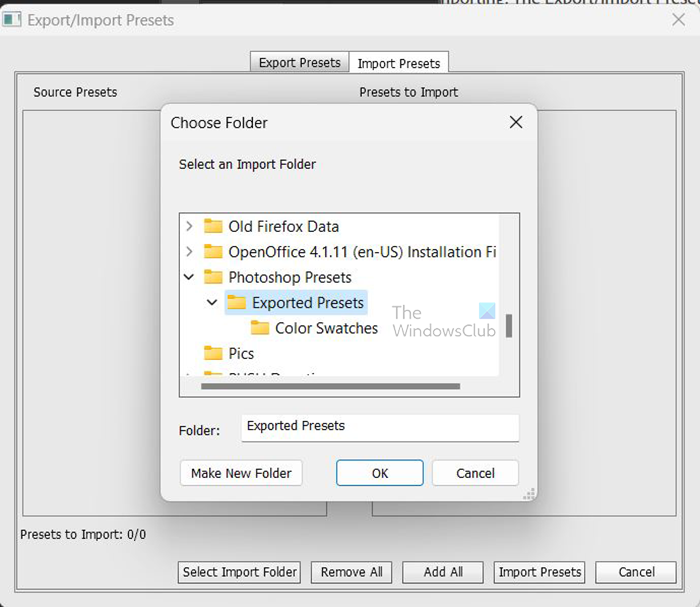
Ако су унапред подешене поставке сачуване у фолдеру који није подразумевани, изаберите Изаберите фасциклу за увоз на дну прозора ће се појавити прозор где можете да изаберете фасциклу са унапред подешеним вредностима, изаберите фасциклу са унапред подешеним вредностима, а затим кликните Ок .
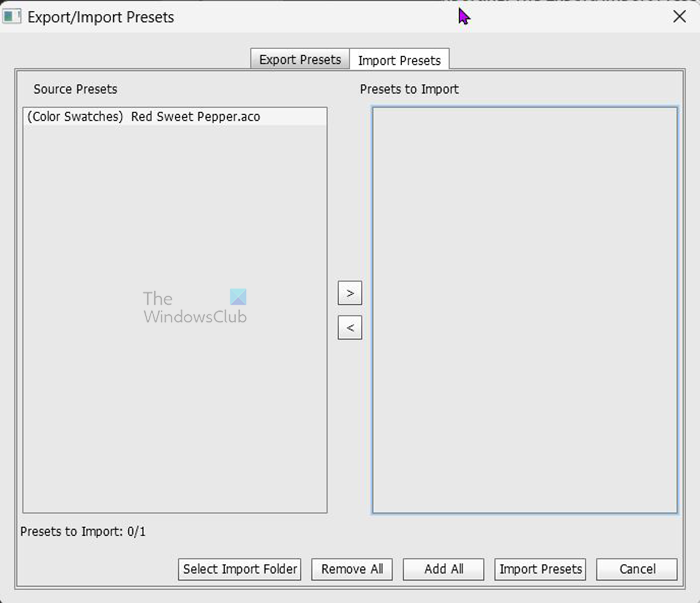
Сачуване унапред подешене поставке ће бити у левој колони (Соурце Пресетс).
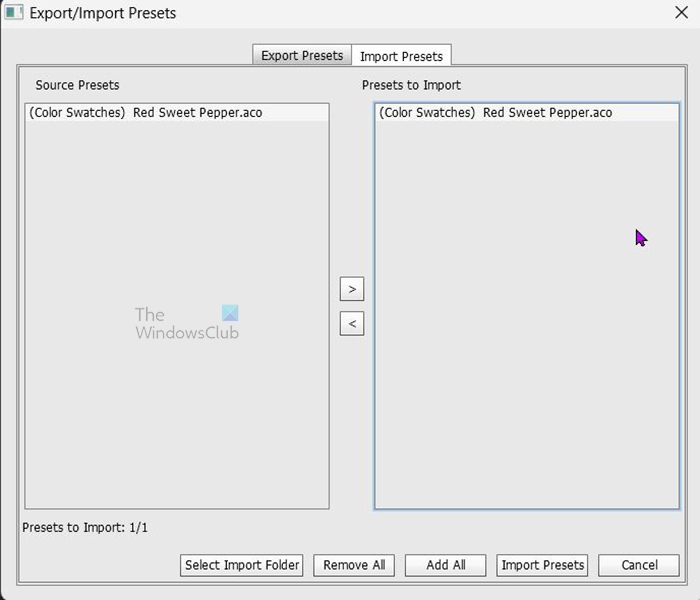
Затим ћете двапут кликнути на жељена унапред подешена подешавања и она ће отићи у десну колону (Пресетс то импорт). Када је готово, кликните Увезите унапред подешене поставке .
Чување и учитавање унапред подешених поставки
Пхотосхоп вам омогућава да премештате радње и унапред подешене поставке између различитих верзија Пхотосхоп-а на истом рачунару, чувајући их на изворном рачунару и преузимајући их у фасциклу апликације на циљном рачунару.
На рачунару са жељеним унапред подешеним подешавањима, урадите следеће:
Отворите пхотосхоп 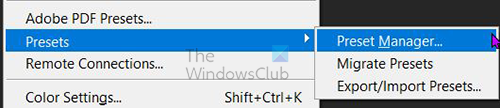
најбоља музичка апликација за Виндовс 10
Идите на горњу траку менија и изаберите Уредити Онда унапред подешена затим притисните унапред подешени менаџер
Појавиће се прозор менаџера унапред подешених поставки, први тип унапред подешених поставки Четка . Можете да изаберете четкицу ако је то унапред подешено које желите да задржите или да кликнете на падајућу стрелицу поред четке и изаберете другу унапред подешену поставку. Затим, из унапред подешене четке или друге изабране унапред подешене поставке, можете одабрати скуп кликом на било који од квадрата испод имена унапред подешеног.
Кликните на Саве Сет 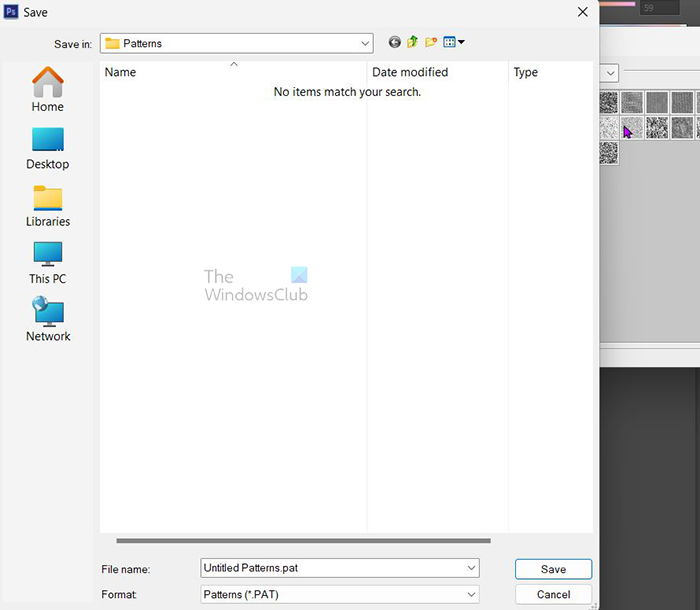
А Задржати Појавиће се прозор са опцијама који вам омогућава да изаберете име и одредиште за чување унапред подешене вредности. Подразумевано одредиште ће бити почетна фасцикла за било коју унапред подешену поставку коју одаберете. На пример, ако изаберете Паттерн, унапред подешена подешавања ће бити сачувана у фолдеру Паттернс. Када завршите, кликните Задржати потврди или Поништити, отказати да заустави процес. Пхотосхоп ће креирати .исти фајл (.пат ако одаберете да сачувате унапред постављене шаблоне, различита унапред подешена подешавања имају различите екстензије датотеке).
Ако нисте променили одредиште за чување, унапред подешена датотека ће бити сачувана на Ц:Корисници<имя пользователя>АппДатаРоамингАдобеАдобе Пхотосхоп<версия>ПресетсПаттернс. Одредиште се завршава шаблоном јер је као пример за чување изабран унапред сет шаблона. Мораћете да сачувате унапред подешену локацију са одредишта на УСБ диск или мрежу где му може приступити рачунар који прима.
На рачунару који ће примити жељена унапред подешена подешавања, урадите следеће:
Отворите пхотосхоп 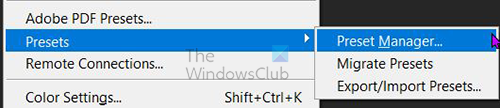
Идите на горњу траку менија и изаберите Уредити Онда унапред подешени менаџер .
Појавиће се прозор менаџера унапред подешених поставки, први тип унапред подешених поставки Четка . Можете да изаберете четкицу ако је то унапред подешено које желите да учитате или да кликнете на падајућу стрелицу поред четке и изаберете другу унапред подешену поставку. Можете изабрати неку од унапред подешених четкица или друге изабране унапред подешене поставке Инсталиран кликом на било који од квадрата који се називају унапред подешени. кога сте изабрали Учитај . Одабир имена унапред подешеног садржаја ће рећи Адобе-у из ког ћете фолдера унапред учитавати.
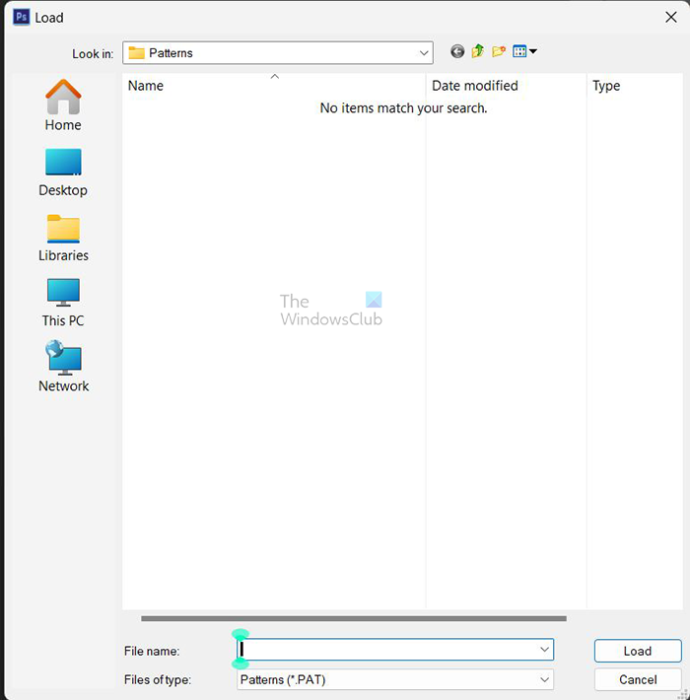
Учитај појавиће се прозор са опцијама, пронађите локацију сачуваног унапред подешеног садржаја са другог рачунара (било да сте га сачували на УСБ диску или преко мреже, итд.). када га нађете кликните Учитај .
2] Како преместити Адобе акције
Пхотосхоп вам омогућава да пренесете радње у исту или различите верзије Пхотосхоп-а на истом рачунару или на више рачунара. Ако желите да пренесете радње, следите ове кораке:
Можда сте већ креирали прилагођену радњу на рачунару са радњом коју желите или ћете можда желети да пренесете подразумевану Пхотосхоп радњу у другу верзију Пхотосхоп-а на свом или другом рачунару. Да бисте сачували радњу како бисте јој могли приступити да бисте је поставили на други рачунар или другу Пхотосхоп датотеку, урадите следеће:
Отворите пхотосхоп
Идите на горњу траку менија и кликните Прозор затим притисните поступак
Појавиће се трака са радњама која приказује подразумеване радње и прилагођене радње ако их имате. 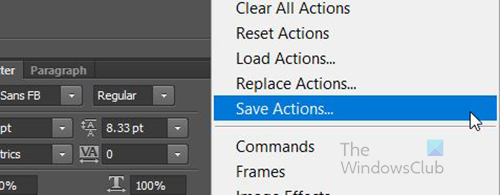
Ако имате радњу која је већ на траци са радњама и желите да је сачувате за употребу. Изаберите га, затим кликните на дугме менија за хамбургер у горњем десном углу траке са радњама и изаберите Сачувај радње 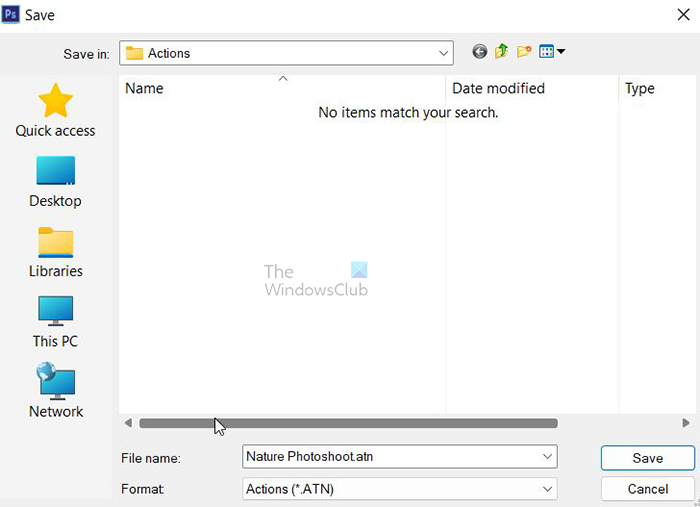
Појавиће се оквир за дијалог 'Сачувај', где можете да изаберете жељено име и кликнете на 'Сачувај'. Пхотосхоп ће сачувати акцију на подразумеваној локацији. Ц:Корисници<имя пользователя>АппДатаРоамингАдобеАдобе Пхотосхоп<версия>ПресетсАцтионс. Можда ћете морати да укључите приказ скривене фасцикле да бисте видели фасциклу.
Да бисте пренели активности на други рачунар, можете их сачувати на УСБ диску или на мрежи где им може приступити други рачунар.
Постоје два начина да добијете датотеку акције на другом рачунару.
Отворите пхотосхоп
Идите на горњу траку менија и кликните Прозор затим притисните поступак
Појавиће се трака са радњама која приказује подразумеване и прилагођене радње. 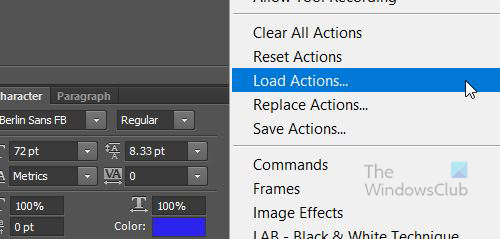
Кликните на дугме менија за хамбургер у горњем десном углу траке са радњама и изаберите Акције учитавања 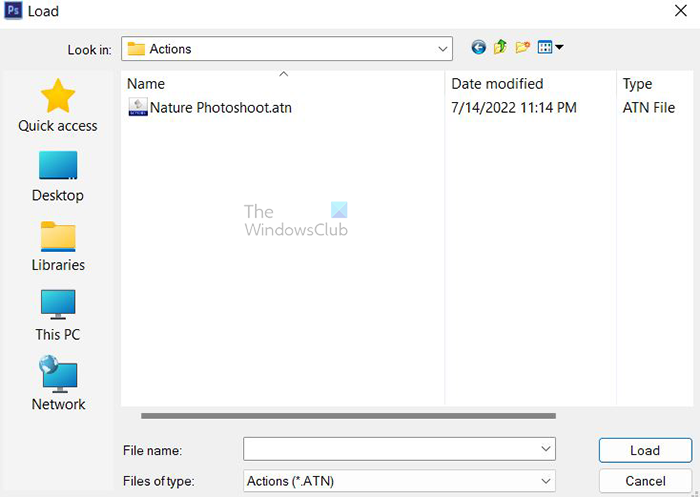
Појавиће се оквир за дијалог Лоад Ацтионс, можете пронаћи акцију коју сте сачували на УСБ диску, на мрежи или било где другде. Када га пронађете, изаберите га, а затим кликните Учитај .
промените поставке приватности за Виндовс 10
Ево још једне опције за преузимање активности на други рачунар. Активности бисте сачували на УСБ стицку или на мрежи којој може приступити други рачунар.
- Пронађите фасциклу Пхотосхоп Ацтионс. Ц:Корисници<имя пользователя>АппДатаРоамингАдобеАдобе Пхотосхоп<версия>Пресетс. Можда ћете морати да укључите приказ скривене фасцикле да бисте видели фасциклу.
- Налепите датотеку акције коју сте сачували са другог рачунара у фасциклу Радње.
- Поново покрените Пхотосхоп
- Када се Пхотосхоп поново отвори, идите на таблу Акције и требало би да видите подразумеване радње и нову акцију коју сте сачували у фасцикли Акције. Ако не видите нову радњу, само кликните на дугме менија за хамбургер, а затим кликните на Учитај радње. када се појави прозор за преузимање, пронађите жељене радње, кликните на њу, а затим кликните Учитај .
3] Како пренети Адобе подешавања
Можете ручно копирати неке поставке Пхотосхопа из једне инсталације у другу. Ове датотеке подешавања укључују:
- Ацтион Палетте.псп
- Четке.псп
- Оутлине.псп
- ЦустомСхапес.псп
- Подразумевани тип Стилес.псп
- Градиентс.псп
- Паттернс.псп
- Стилес.псп
- Самплес.псп
- ТоолПресетс.псп
Да бисте копирали ове поставке са изворног рачунара на одредишни рачунар, потребно је да пронађете фасциклу на рачунару у којој су ускладиштене. Пронађите датотеке на изворном рачунару и налепите их на исту локацију на одредишном рачунару. Локација датотеке Ц:Корисници<имя пользователя>АппДатаРоамингАдобеАдобе Пхотосхоп<версия>Подешавања. Можда ћете морати да укључите приказ скривене фасцикле да бисте видели фасциклу.
Где се чувају Пхотосхоп акције?
Пхотосхоп акције се чувају у Ц:Корисници<имя пользователя>АппДатаРоамингАдобеАдобе Пхотосхоп<версия>ПресетсАцтионс. Можда ћете морати да укључите приказ скривене фасцикле да бисте видели фасциклу.
Да ли је могуће извести Пхотосхоп акције?
Пхотосхоп акције могу да се извезу за употребу у другој инсталацији на истом или другом рачунару. Да бисте извезли активности, мораћете да их сачувате како би се могле послати на УСБ диск или сачувати на мрежној локацији како би им се могло приступити на другом рачунару. Да бисте сачували радњу за извоз, урадите следеће:
- Отворите пхотосхоп
- Идите на Виндовс, а затим кликните на „Радња“.
- Појавиће се трака са радњама која приказује подразумеване радње и прилагођене радње ако их имате.
- Ако имате радњу која је већ на траци са радњама и желите да је сачувате за употребу. Изаберите га, а затим кликните на дугме менија за хамбургер у горњем десном углу траке са радњама.
- Изаберите Сачувај радње
- Појавиће се оквир за дијалог 'Сачувај', где можете да изаберете жељено име и кликнете на 'Сачувај'. Пхотосхоп ће сачувати акцију на подразумеваној локацији. Ц:Корисници<имя пользователя>АппДатаРоамингАдобеАдобе Пхотосхоп<версия>ПресетсАцтионс. Можда ћете морати да укључите приказ скривене фасцикле да бисте видели фасциклу.
- Да бисте пренели активности на други рачунар, можете их сачувати на УСБ диску или на мрежи где им може приступити други рачунар.
Да бисте инсталирали радњу на другом рачунару или инсталирали на истом рачунару, следите ове кораке:
- Отворите пхотосхоп
- Идите на Виндовс, а затим кликните на „Радња“.
- Појавиће се трака са радњама која приказује подразумеване и прилагођене радње.
- Кликните на дугме менија за хамбургер у горњем десном углу траке са радњама и изаберите Учитај акције.
- Изаберите Учитај радње
- Појавиће се оквир за дијалог Лоад Ацтионс и можете пронаћи радњу коју сте сачували на УСБ диску, на мрежи или било где другде. Када га пронађете, изаберите га и кликните на Преузми.
Надамо се да ће вам пост бити од помоћи.